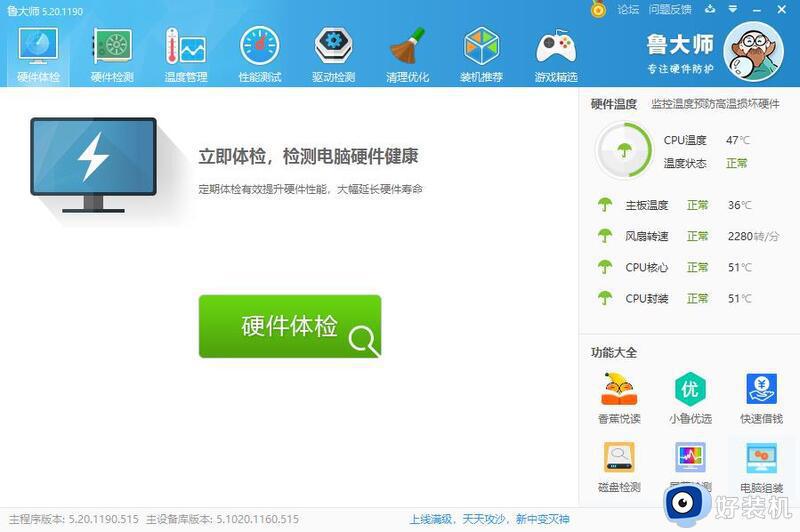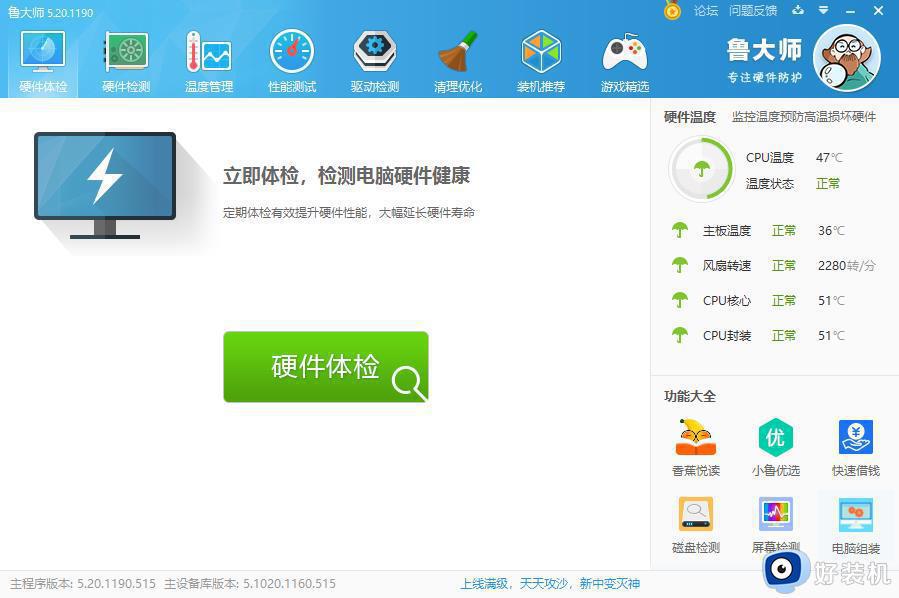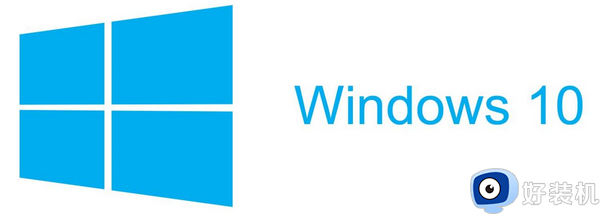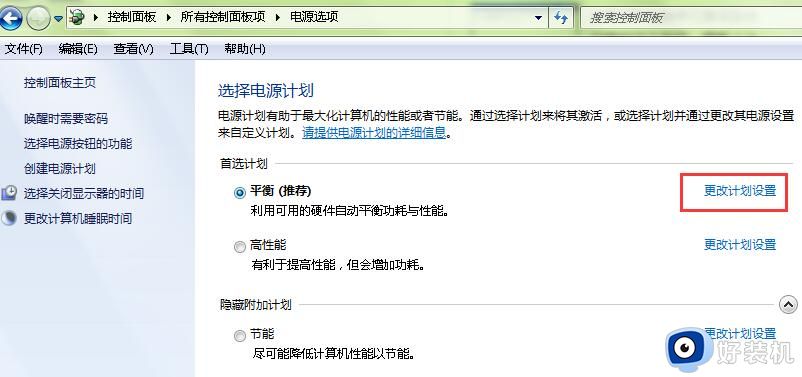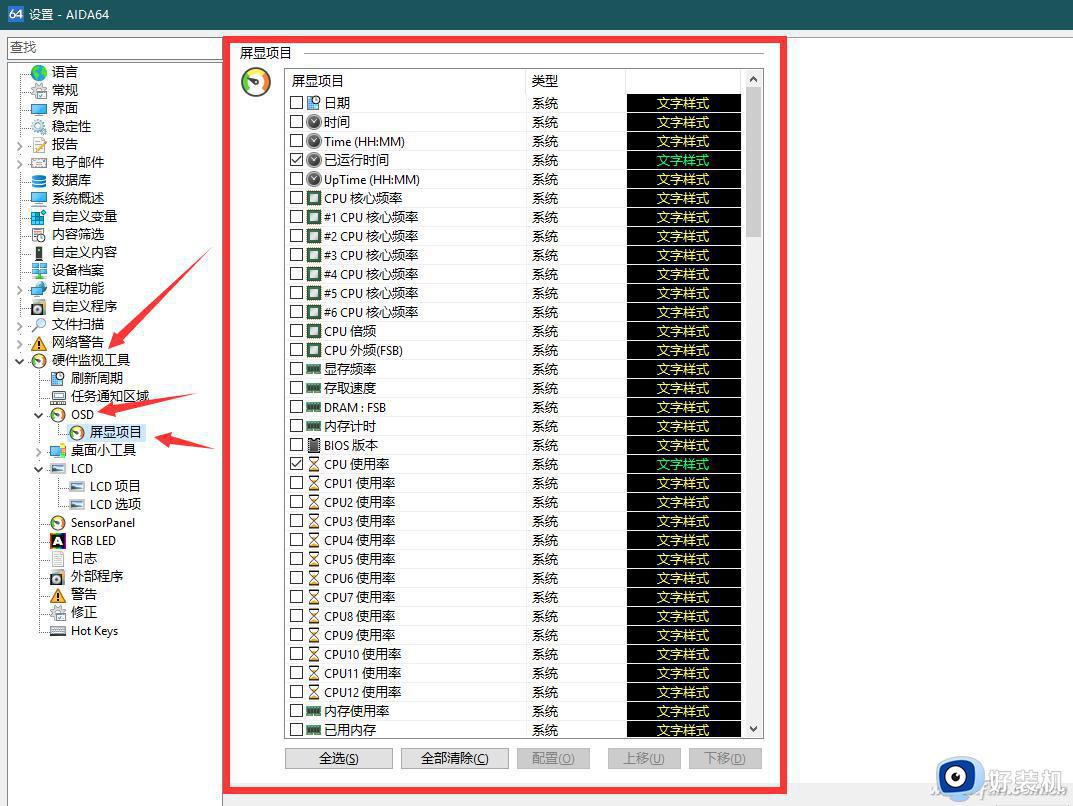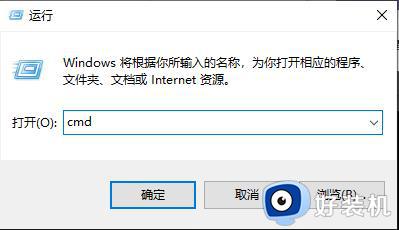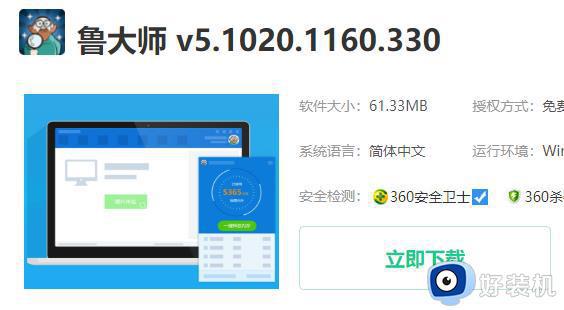win10 怎样降低温度 win10电脑温度过高如何降温
时间:2021-09-26 10:34:39作者:huige
当我们在长时间运行电脑的话,就会发现主机的温度会很高,如果不处理的话,就会导致电脑温度过高而出现死机等情况,从而损坏硬盘,所以我们需要及时降低温度,那么win10 怎样降低温度呢?针对这个问题,本文给大家讲解一下win10电脑温度过高的详细降温步骤吧。
推荐:雨林木风win10纯净版下载
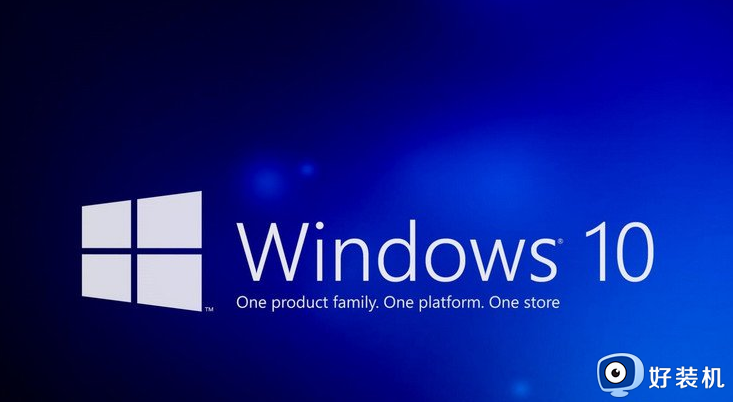
具体方法如下:
1、打开“控制面板”的“电源选项”选项;
2、随便选个电源计划,依次进入“更改计划设置-更改高级电源设置”;
3、查看下“处理器电源管理”项目下的“系统散热方式”是什么样子的,如果是系统默认的“被动”。速度改成“主动”,这样不管大家的笔记本是在何种运行状态,风扇都会持续运转散热,不会等到温度飙升临界点的时候再工作了。
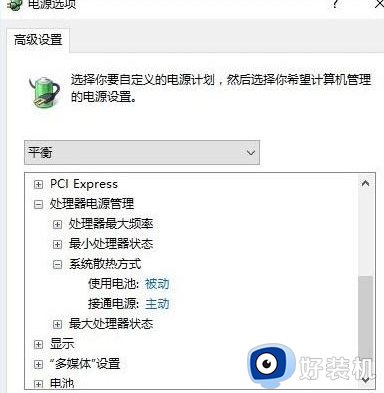
以上给大家讲解的就是win10电脑温度过高如何降温的详细方法,有这个需要的用户们可以按照上面的方法步骤来进行操作吧,希望帮助到大家。